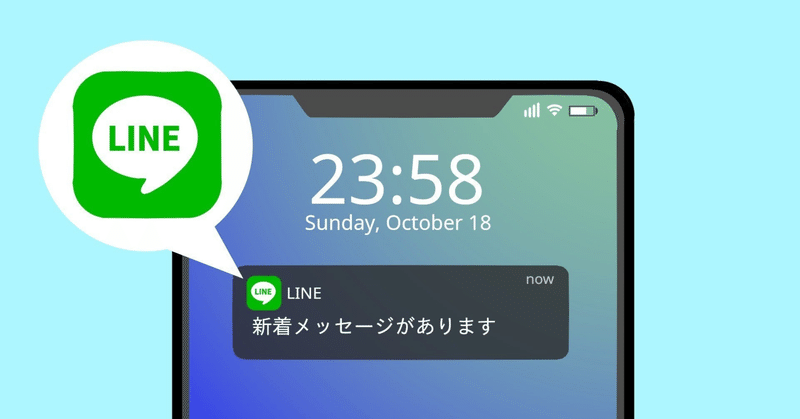
新しい携帯を買うときはご注意を!LINEを引き継ぐときのコツ!
こんにちは。
横山です。
最近、仕事の関係で新しい携帯を買ったお客様の移行を手伝っていたんですが、知らずになんとなくやってしまうことを思い出しました。
携帯を買い替えることは、数年に一度はあると思うので、よかったらマニュアルになればと思い、今回の記事を書かせていただきます。
LINEの特徴を知る
LINEは、個人で利用することが前提なので、携帯電話(電話番号)とユーザーを紐づけています。
そのため、PCやタブレットID、パスワードさえあれば他の端末でも利用できますが、携帯電話に限っては1つのアカウントは1つの端末でしか使えません。
そのため、一旦PCやタブレットでLINEにログインしておくこともトーク履歴を残す方法になりますね。
LINEでアカウントを引き継ぐために
いよいよ本題に入ります。
LINEアカウントを引き継ぐために、今使っている方の携帯電話で必要な作業があります。
①トーク履歴をバックアップ
まずは、トーク履歴をバックアップします。
こちらは、LINEの設定⇒トークを選べばバックアップをする項目を選ぶことができます。
その際、iCloudやGoolgleドライブに保存する必要があるので、バックアップ先との同期を忘れずにしてください。
②LINEアカウントの引継ぎをする
次に、古い方の携帯の設定からLINEアカウントの引継ぎをします。
これをせずに、いきなり新しいアカウントに入るとすべてのトークの履歴がすべて消えてしまうので、ご注意ください。
③新しい携帯でログインとバックアップを復元する
①、②の作業が終わったら新しい方の携帯からログインし、使っていたデータを復元します。
これでようやくLINEがすべて復元できます。
簡単でもマニュアルを確認し、手順通りを守ること
最後に、携帯やPCはプログラムが組まれていて、1つ1つ手順を守って、順番通りにすれば問題なく使うことができます。
ですが、違うやり方をするとエラーがでたり、うまく引き継げずに失敗してしまうこともよくあります。
最後に、僕は昔からゲームをするときは、説明書を読まずに進めるタイプで、大人になってから「まずは説明書を読んでください」と言われ続けてきました。笑
当然、その都度失敗してきており、今のようにマニュアル通りにやりましょうといえるようになったのも最近のことです。
まずはどんどん進めていくのもおもしろいですが、どんな時に確認が必要なのかを経験していくと失敗も少なくなると思うので、面倒ですが確認癖をつけていけるといいですね。
この記事が気に入ったらサポートをしてみませんか?
